win7システムマザーボードの優先起動項目を変更する方法
win7システムのマザーボードで優先起動項目を変更するにはどうすればよいですか? システムが異なる保管場所に配置されている場合は、システムのマザーボード上の起動項目を変更する必要があります。このようにして、コンピュータの電源を入れたときに必要なシステムに入ることができます。詳細な操作方法を知らない友人も多いと思いますが、win7 システムマザーボードの優先起動項目を変更する方法を以下のエディターにまとめましたので、興味のある方はエディターをフォローして以下をご覧ください。

win7 システムマザーボードの優先起動項目を変更する方法
1. まずホットキーを使用して BIOS 設定を入力し、オプションを入力して、起動オプションを見つけます。
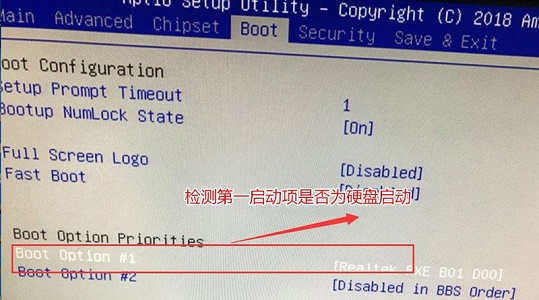
#2. Enter キーを押した後、変更するハードディスクを見つけます。ただし、Enter キーを押した後に使用可能なハードディスクがないことが判明した場合は、次の手順を実行する必要があります。
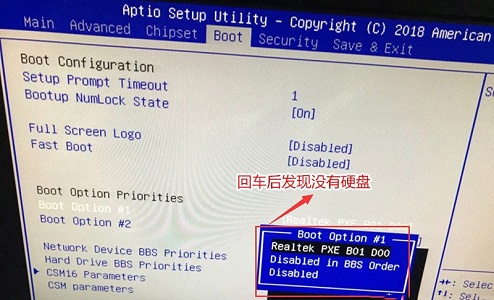
3. 以下のハードドライブ bbs の優先事項にアクセスしてください。

4. 入力後、使用するハードディスクをdisabledに変更します。
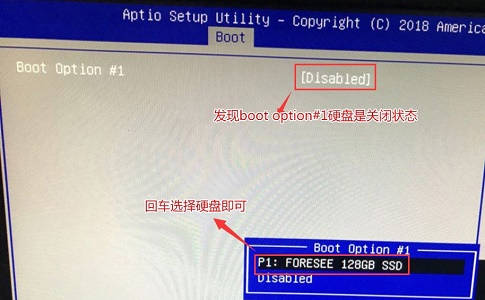
# 5. このようにして、再度ブートオプションに戻ることでハードディスクを設定することができます。
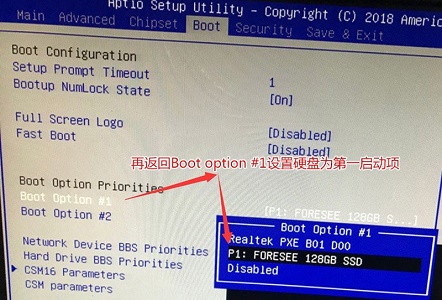
6. 最後に、F10 を押して保存し、ポップアップ ウィンドウで [はい] を選択します。
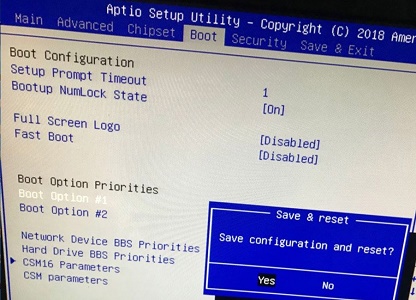
上記は、[win7 システム マザーボードの優先起動項目を変更する方法 - win7 システム マザーボードの優先起動項目を変更する方法] の全内容ですが、このサイトにはさらに興味深いチュートリアルが用意されています。
以上がwin7システムマザーボードの優先起動項目を変更する方法の詳細内容です。詳細については、PHP 中国語 Web サイトの他の関連記事を参照してください。

ホットAIツール

Undresser.AI Undress
リアルなヌード写真を作成する AI 搭載アプリ

AI Clothes Remover
写真から衣服を削除するオンライン AI ツール。

Undress AI Tool
脱衣画像を無料で

Clothoff.io
AI衣類リムーバー

AI Hentai Generator
AIヘンタイを無料で生成します。

人気の記事

ホットツール

メモ帳++7.3.1
使いやすく無料のコードエディター

SublimeText3 中国語版
中国語版、とても使いやすい

ゼンドスタジオ 13.0.1
強力な PHP 統合開発環境

ドリームウィーバー CS6
ビジュアル Web 開発ツール

SublimeText3 Mac版
神レベルのコード編集ソフト(SublimeText3)

ホットトピック
 7554
7554
 15
15
 1382
1382
 52
52
 83
83
 11
11
 28
28
 96
96
 マザーボードの DRAM ライトはオレンジ色ですが、ディスプレイが表示されません
Feb 19, 2024 am 11:09 AM
マザーボードの DRAM ライトはオレンジ色ですが、ディスプレイが表示されません
Feb 19, 2024 am 11:09 AM
この記事では、マザーボード上の DRAM インジケーターの役割について説明します。マザーボードの DRAM ライトがオレンジ色に点灯しているのに何も表示されない場合は、ハードウェアに何らかの問題があることを意味している可能性があります。この場合、この記事ではこれらの問題を解決するためのいくつかの提案を提供します。マザーボード上の DRAM インジケータはオレンジ色ですが、マザーボードがコンピュータのコア ハードウェアであり、CPU、RAM、ハード ドライブなどの他のハードウェア コンポーネントを接続していることを示しているわけではありません。ハードウェアに問題がある場合、マザーボードはアラームを鳴らしたり、LED インジケーターを通じて問題を表示します。 DRAM インジケーター ライトがオレンジ色であるのにディスプレイが表示されない場合は、次の提案を試すことができます。ハード リセットを実行して CMOS をクリアします。メモリ モジュールを取り付け直し、各メモリ モジュールを確認します。BIOS を更新します。問題はメモリまたは CPU にある可能性があります。専門家のサポートを受けてください。
 「Valkyrie」が「Silver」と提携、Biostar は 2 つの Intel Z890 マザーボードを展示
Jun 09, 2024 am 11:14 AM
「Valkyrie」が「Silver」と提携、Biostar は 2 つの Intel Z890 マザーボードを展示
Jun 09, 2024 am 11:14 AM
6月5日の当サイトのニュースによると、海外メディアTechPowerUpによると、Biostarは2024年台北国際コンピュータショーでIntelの次世代デスクトップCPUをサポートするLGA1851ソケットのZ890マザーボードを2台展示したとのこと。この2つのマザーボードはフラッグシップのZ890VALKYRIE「Valkyrie」とメインストリームのZ890A-SILVERで、どちらもATX仕様で無線ネットワークカードはプリインストールされていない。この Web サイトでは、2 つのマザーボードの詳細なパラメーターを次のように要約しています。 Z890VALKYRIE は、「Valkyrie」ファミリーの金粉末ダブルウィング要素を継承し、23 相電源設計を使用し、4 つの DDR5 メモリ スロットを備えています。 ▲画像出典 TechPowerUp、以下同様 このマザーボードは 3 つの合金強化 PCIeG を提供します。
 LGA-1851 ソケットの拡大図、Guangji が新しい組み込みマザーボードを紹介: Intel Core Ultra 200 シリーズ プロセッサをサポート
Apr 11, 2024 pm 09:22 PM
LGA-1851 ソケットの拡大図、Guangji が新しい組み込みマザーボードを紹介: Intel Core Ultra 200 シリーズ プロセッサをサポート
Apr 11, 2024 pm 09:22 PM
4月11日の当サイトのニュースによると、ドイツのテクノロジーメディアComputeBaseによると、Guangji TechnologyはEmbeddedWorld2024カンファレンスに出席し、LGA-1851スロットを使用したマザーボードを初めて公開デモした。このマザーボードは Intel Meteor Lake プロセッサと互換性があり、主に組み込みシステムで使用されます。メディアは詳細に調査し、複数の写真を共有し、LGA-1851 が Intel の既存の LGA-1700 ソケットと同じサイズであることを確認しました。このサイトに添付された関連写真は次のとおりです: CPU と互換性はありませんが、CPU には互換性がありますクーラーはありますが、LGA-1851 ソケットはありません。151 個の追加ピンが追加され、CPU ロック システムが調整されたため、既存の LGA-1700 ソケット プロセッサーとは互換性がありません。でもLGだから
 Win11のシステム管理者権限を取得する手順を詳しく解説
Mar 08, 2024 pm 09:09 PM
Win11のシステム管理者権限を取得する手順を詳しく解説
Mar 08, 2024 pm 09:09 PM
Windows 11は、マイクロソフトが発売した最新のオペレーティングシステムとして、ユーザーに深く愛されています。 Windows 11 を使用する過程で、権限が必要な操作を実行するためにシステム管理者権限を取得する必要がある場合があります。次に、Windows 11でシステム管理者権限を取得する手順を詳しく紹介します。まずは「スタートメニュー」をクリックすると、左下隅にWindowsのアイコンが表示されますので、このアイコンをクリックして「スタートメニュー」を開きます。 2 番目のステップでは、「」を見つけてクリックします。
 Sapphire、NITRO+ B650I WIFIウルトラプラチナマザーボードを発売、1679元
Apr 22, 2024 pm 01:58 PM
Sapphire、NITRO+ B650I WIFIウルトラプラチナマザーボードを発売、1679元
Apr 22, 2024 pm 01:58 PM
4月22日のこのサイトのニュースによると、Sapphire(Sapphire Technology)は最近、NITRO+B650IWIFIウルトラプラチナマザーボードを発売しました。電子商取引プラットフォームでは1,689元のクーポンを入手でき、価格は1,679元です。元。当サイトの問い合わせによれば、Sapphireは2021年にNITRO+B550Iマザーボードを発売しており、今回の新製品はその後継製品といえる。 Sapphire NITRO+B650IWIFIは、8層PCB+8フェーズデジタル電源設計を採用し、PowerStage70ADr.MOSを使用し、DDR5-6000+メモリオーバークロックをサポートします。ストレージ面では、Gen4x4 M.2インターフェイスを2基、SATA3インターフェイスを4基搭載。このマザーボードは、MOS 電源と前面 M.2 ベイで覆われています。
 「AM5 をサポートする世界初の薄型 Mini ITX マザーボード」、ASRock が X600TM-ITX をリリース: 最大 96GB メモリ、4 つの外部モニター
Jul 27, 2024 am 10:37 AM
「AM5 をサポートする世界初の薄型 Mini ITX マザーボード」、ASRock が X600TM-ITX をリリース: 最大 96GB メモリ、4 つの外部モニター
Jul 27, 2024 am 10:37 AM
7 月 27 日のこのサイトのニュースによると、ASRock は最近、「AM5 をサポートする世界初の ThinMiniITX マザーボード」であると主張する X600TM-ITX マザーボードの発売を発表しました。マザーボードのサイズは 17*17 cm で、AMD Ryzen 9000/をサポートします。 8000/7000シリーズのデバイス。 ASRockによると、このマザーボードはミニコンピュータ、オールインワンコンピュータ、スマートミラー、教育ツール、ホームシアターコンピュータなどの製品に適しており、日常のオフィス、プレゼンテーション、仕事などでさまざまなタスクを処理できるという。 X600TM-ITX は最新の AM5 プロセッサーをサポートしており、前世代と比較してパフォーマンスが最大 1.33 倍向上します。これは、速度の高速化、マルチタスク機能の向上、より優れたゲーム体験、より高速なデータ処理を意味します。
 3060 グラフィックス カードと互換性のある CPU とマザーボードの最適な組み合わせの選択
Jan 27, 2024 am 09:45 AM
3060 グラフィックス カードと互換性のある CPU とマザーボードの最適な組み合わせの選択
Jan 27, 2024 am 09:45 AM
3060 グラフィックス カードはゲーマーに人気があり、比較的コストパフォーマンスが高いグラフィックス カードですが、3060 グラフィックス カードを購入した後、CPU とマザーボードをどのように組み合わせればよいか分からないという方も多いと思います。 3060 グラフィックス カードはどの CPU とマザーボードに対応しますか? 回答: 10400fCPU と b460 mortar マザーボードです。この CPU とマザーボードの組み合わせは非常に経済的です。10400f CPU は優れたパフォーマンスと消費電力制御を備え、b460 mortar マザーボードのパフォーマンスも非常に優れており、材料は非常に豪華で、価格性能比が非常に高くなります。マザーボードおよび CPU 拡張と組み合わせた 3060 グラフィックス カードの紹介: 1. i5-10400F CPU の全体的なパフォーマンスは非常に優れており、Ryzen 53600 に匹敵する CP です。
 ASUS、Intelの第13/14世代Coreプロセッサーの不安定性の問題を軽減するため、Z790マザーボード用のBIOSアップデートをリリース
Aug 09, 2024 am 12:47 AM
ASUS、Intelの第13/14世代Coreプロセッサーの不安定性の問題を軽減するため、Z790マザーボード用のBIOSアップデートをリリース
Aug 09, 2024 am 12:47 AM
8 月 8 日のこの Web サイトのニュースによると、MSI と ASUS は本日、Intel Core 第 13 世代および第 14 世代デスクトップ プロセッサの不安定性の問題に対応して、一部の Z790 マザーボード用の 0x129 マイクロコード アップデートを含む BIOS のベータ版をリリースしました。 BIOS アップデートを提供する ASUS の最初のマザーボードには、ROGMAXIMUSZ790HEROBetaBios2503ROGMAXIMUSZ790DARKHEROBetaBios1503ROGMAXIMUSZ790HEROBTFBetaBios1503ROGMAXIMUSZ790HEROEVA-02 統合バージョン BetaBios2503ROGMAXIMUSZ790A が含まれます。



